Giocare
Parte 1 - Passo dopo passo
- IstruisciInforma gli studenti che saranno sfidati a creare un progetto per far sì che il Codice Base rilevi tutti gli ostacoli nell'area di atterraggio su Marte. Saranno incoraggiati a sviluppare ulteriormente il progetto del Lab 1.
L'animazione seguente mostra un possibile modo in cui la base di codice potrebbe essere codificata per la sfida Clear the Landing Area.
File video - ModelloModello per studenti su come iniziare i loro progetti in VEXcode GO.
- Se necessario, mostra agli studenti come collegare il cervello della loro base di codice al loro dispositivo in VEXcode GO. Perché i passaggi di connessione variano tra i dispositivi, see the Connecting articles of the VEXcode GO VEX Library per i passaggi specifici per connettere VEX GO Brain al tuo computer o tablet.
- Dovranno anche configurare VEXCode GO per la Code Base. If necessary, model the steps from the Configure a Code Base VEX Library article and ensure students can see the Drivetrain blocks in the Toolbox.
- Chiedi agli studenti di chiamare il loro progetto Clear Area e di salvarlo sul loro dispositivo. See the Open and Save section of the VEXcode GO VEX Library for device-specific steps to save a VEXcode GO project.
- Chiedete agli studenti di applicare quanto appreso in altri laboratori per realizzare un progetto che consenta alla base di codice di superare tutti gli ostacoli sul campo. Dovranno aggiungere blocchi e modificare parametri, quindi testare i loro progetti sul campo.
Se necessario, mostra agli studenti come testare il loro progetto sul campo.
-
Mostra loro come posizionare la base di codice sul punto di partenza contrassegnato con la "X".
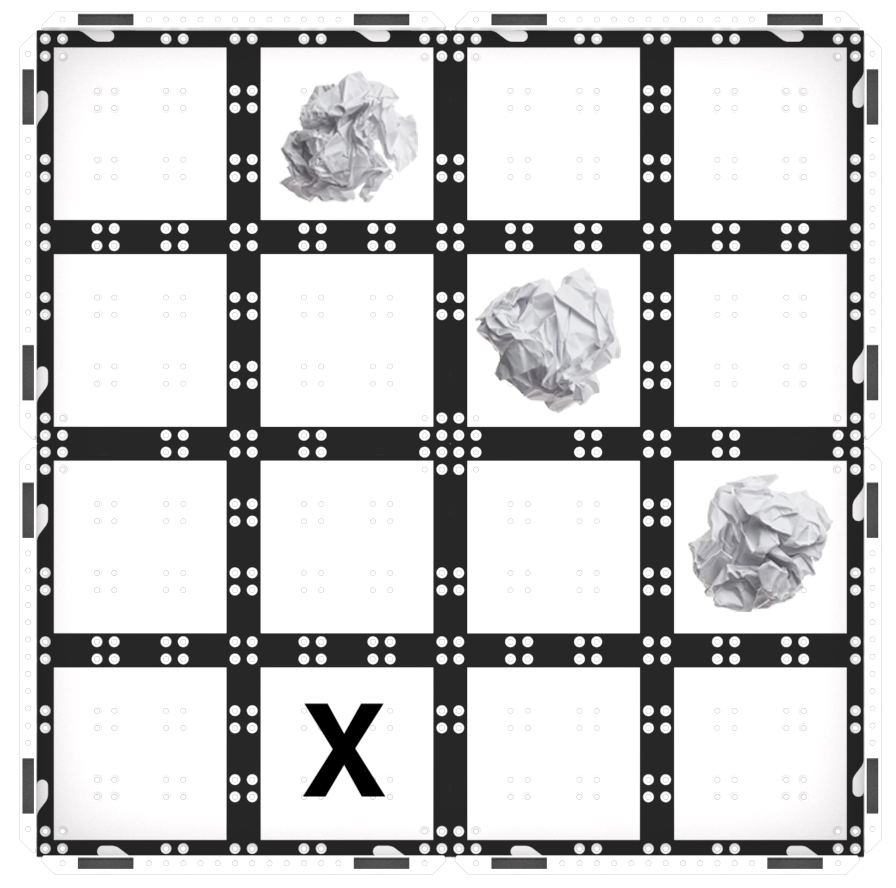
Riproduci Parte 1 Impostazione del campo -
Assicurarsi che il sensore oculare, situato nella parte anteriore del robot, sia rivolto verso il primo ostacolo.
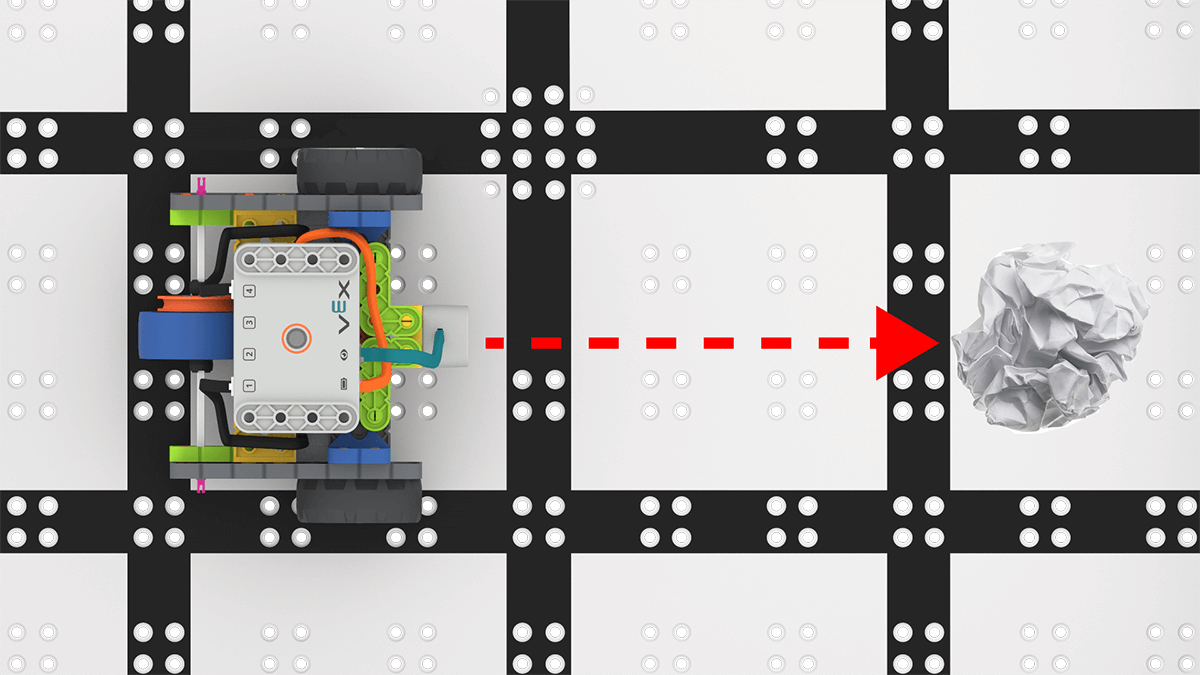
Il sensore oculare è rivolto verso l'ostacolo -
Posizionare la base di codice sul campo e selezionare "Avvia" in VEXcode GO per testare i progetti.
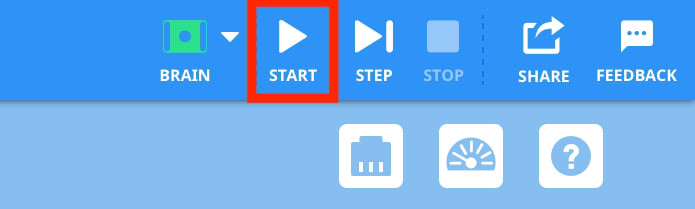
Seleziona 'Avvia' per testare il progetto - Gli studenti devono rimuovere gli ostacoli dopo che sono stati rilevati dalla Code Base.
-
Per interrompere il progetto, gli studenti dovranno selezionare il pulsante "Stop" nella barra degli strumenti VEXcode GO.
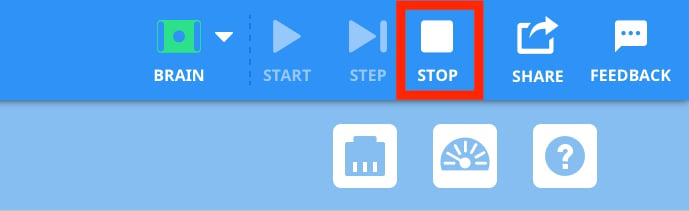
Seleziona 'Stop' - Nota: Se gli studenti utilizzano un ciclo infinito, la base di codice non si arresterà finché non verrà selezionato il pulsante Interrompi. In questo scenario, chiedi agli studenti di interrompere il progetto quando la base di codice ha rilevato tutti gli ostacoli, ha ripetuto un ciclo quattro volte senza rilevare alcun ostacolo o se rimane bloccata sul bordo del campo.
- Per i gruppi che terminano prima e hanno bisogno di sfide aggiuntive, fateli sperimentare diversi punti di partenza. Il loro progetto funziona ancora?
- FacilitareFacilitare una conversazione con gli studenti mentre sperimentano i loro progetti.
- Preparare gli studenti alla sperimentazione per tentativi ed errori, che è parte integrante della sfida a cui saranno sottoposti in questa fase. Potresti utilizzare la grafica del Ciclo di risoluzione dei problemi dalla pagina Background come ausilio visivo per stabilire una struttura per il processo di risoluzione dei problemi con i tuoi studenti.
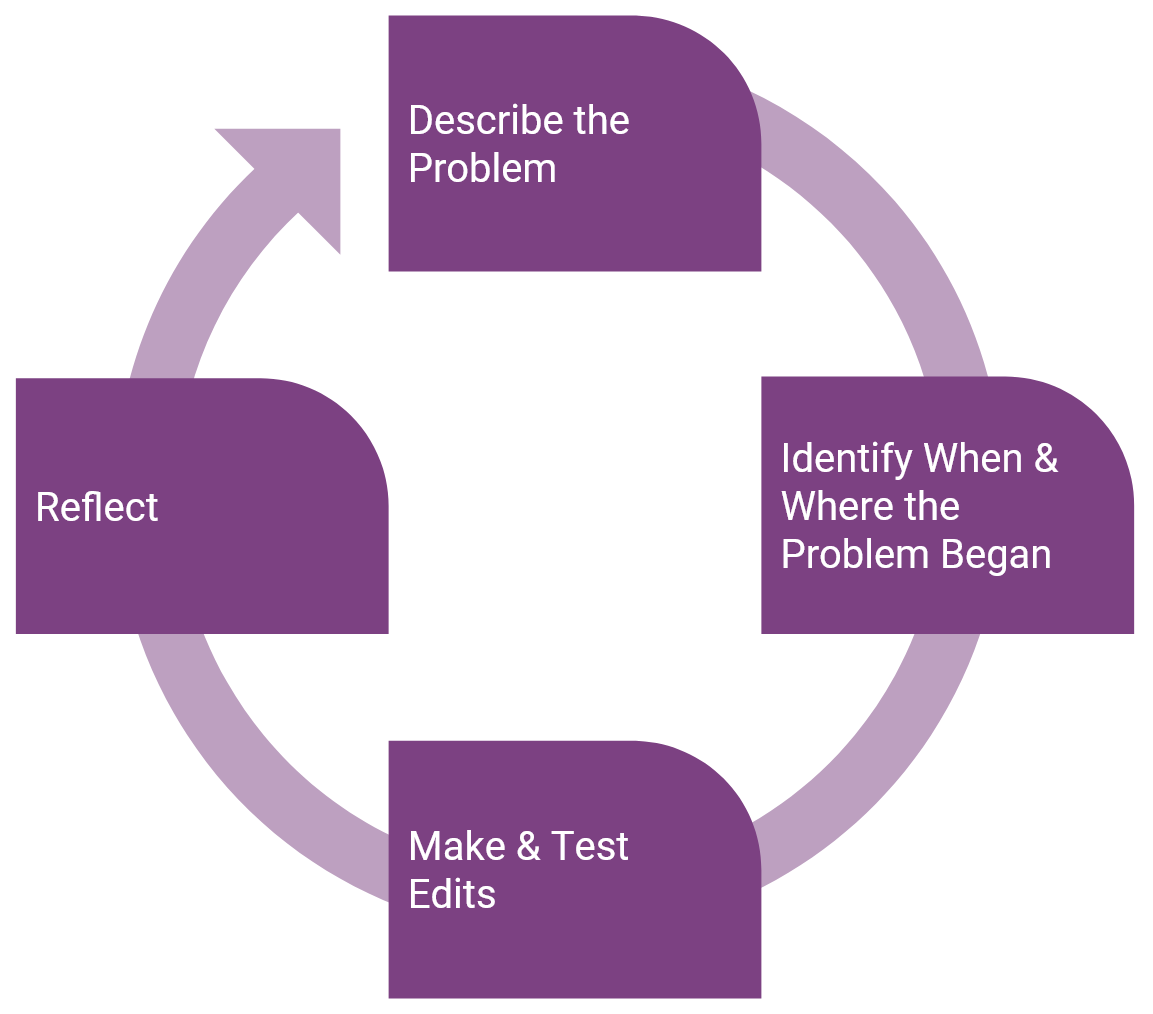
Ciclo di risoluzione dei problemi degli studenti - Se gli studenti utilizzano un ciclo nel loro progetto con un blocco [Forever] o [Repeat], ma la base di codice non si muove come previsto, potrebbero non avere tutti i blocchi necessari all'interno del ciclo oppure potrebbero sequenziare i blocchi all'interno del ciclo in un modo che fa sì che la base di codice si muova in modo non previsto.
- Utilizza la funzione Project Stepping per aiutare gli studenti a esaminare il loro progetto un blocco alla volta e vedere come viene eseguito ogni blocco nel loro progetto. Ciò consentirà agli studenti di vedere come funziona il ciclo nel loro progetto e fornirà loro un feedback visivo che indicherà quali blocchi potrebbero causare l'errore, in modo che il debug possa diventare un processo più mirato ed efficiente. For more information on how to use the Project Stepping feature, see the Stepping Through a Project in VEXcode GO VEX Library Article.
- Ricorda agli studenti che possono anche utilizzare la funzione Evidenzia per vedere quali blocchi vengono eseguiti e quando mentre eseguono i loro progetti. Le seguenti domande possono essere utilizzate per incoraggiare gli studenti a identificare in che modo un ciclo influisce sul flusso del progetto con la funzione Evidenzia.
- Come si muove l'evidenziazione quando c'è un loop nel nostro progetto?
- Quale blocco GO VEXcode crea il loop?
- Quali blocchi si ripetono nel tuo progetto?
- Se la base di codice non gira, è possibile che gli studenti non abbiano aggiunto il blocco [Gira per]. Mostra agli studenti come aggiungere il blocco [Svolta per] in modo che il robot cambi direzione dopo aver rilevato un ostacolo, altrimenti la base di codice continuerà semplicemente ad avanzare e poi si fermerà. Poiché gli studenti potrebbero non avere familiarità con gli angoli, potresti fornire loro diversi angoli con cui sperimentare, ad esempio 60, 90, 120 gradi.
- Ricordate loro che possono modificare gli angoli di svolta nell'ovale di input nel blocco [Svolta per]. Se si sperimentano angoli di svolta, chiedere agli studenti in che modo la modifica di questo parametro influisce sul movimento della base di codice. Cosa succederebbe se aumentassimo l'angolo di sterzata? Come cambia i movimenti del Codice Base? Questa modifica fa sì che la Code Base rilevi più ostacoli? In caso contrario, provare un angolo di sterzata diverso.
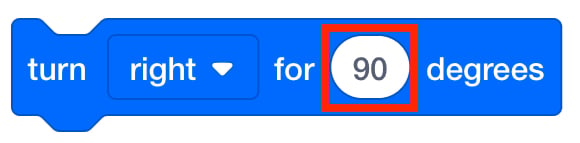
Cambia l'angolo di svolta nel blocco [Svolta per] - RicordaRicorda agli studenti che questa sfida richiede un'esplorazione giocosa e che ci saranno cicli di tentativi ed errori. Durante gli esperimenti, commetteranno errori nei loro progetti e ogni volta che commetteranno un errore nel loro codice, avranno la possibilità di imparare qualcosa di nuovo! Aiutare gli studenti a identificare in quale punto del codice si è verificato un problema e a proporre idee per risolverlo.
- Qualcosa è andato storto? Grande! Dove si trova il problema nel codice? Come puoi modificare quel blocco?
- Hai bisogno di un blocco diverso o devi modificare i parametri in questo?
-
Qual è stato finora il tuo errore preferito? Cosa hai imparato da questa esperienza?
- ChiediChiedi agli studenti come pensano che il vero rover su Marte potrebbe utilizzare un sensore a circuito chiuso e un sensore oculare per rilevare gli ostacoli sul terreno prima di atterrare.
Pausa a metà gioco & Discussione di gruppo
Non appena ogni gruppo ha sperimentato i propri progetti per risolvere la sfida, riunitevi per una breve conversazione.
Chiedere agli studenti di mostrare i loro progetti e di descrivere cosa fa la Code Base. Questa è un'opportunità per verificare i progressi degli studenti e risolvere eventuali problemi.
- Cosa ha funzionato bene nel tuo progetto?
- Quali sfide hai dovuto affrontare nel tuo progetto?
Assicurarsi che gli studenti capiscano che possono usare un ciclo per far sì che la base di codice controlli ripetutamente la presenza di ostacoli sul campo.
- Hanno utilizzato un ciclo per far sì che la Code Base rilevi più oggetti? In caso contrario, ricorda agli studenti i blocchi [Per sempre] e [Ripeti] di cui hai parlato nella sezione Coinvolgi.
- Se utilizzano un loop, come lo utilizzano? Quali blocchi stanno utilizzando per creare il loop nel loro progetto?
- In che modo la sequenza dei blocchi nel ciclo influenza il comportamento della base di codice?
- Cosa succede se alcuni blocchi non si trovano nel ciclo [Forever] o [Repeat]? Quei blocchi verranno ripetuti?
Preparati per la variante sfida in Gioca Parte 2:
- Cosa succederebbe se cambiassimo la posizione degli ostacoli? Questo progetto funzionerà ancora? Perché sì o perché no?
Parte 2 - Passo dopo passo
- IstruisciInforma gli studenti che sposteranno gli ostacoli nell'area di atterraggio su Marte e continueranno a sperimentare i loro progetti. L'obiettivo è che il Codice Base rilevi tutti gli ostacoli sul Campo, anche se la loro posizione cambia! Incoraggiali a utilizzare ciò che hanno imparato sui loop e sui blocchi [Ripeti] o [Per sempre] per aggiornare i loro progetti. Guarda l'animazione qui sotto per un esempio di come una base di codice potrebbe portare a termine questa sfida.
File video
- Si noti che l'animazione si interrompe dopo che tutti gli oggetti sono stati rilevati e rimossi, ma un ciclo [Forever] farebbe sì che la base di codice venisse eseguita all'infinito in quel ciclo finché il progetto non venisse interrotto.
- ModelloModello per gli studenti su come impostare il campo e testare il loro progetto.
-
Per prima cosa, mostra loro come posizionare gli ostacoli in nuove posizioni sul campo, scegli un punto di partenza e contrassegnalo con una "X". Di seguito è riportato uno dei possibili modi per impostare il campo.
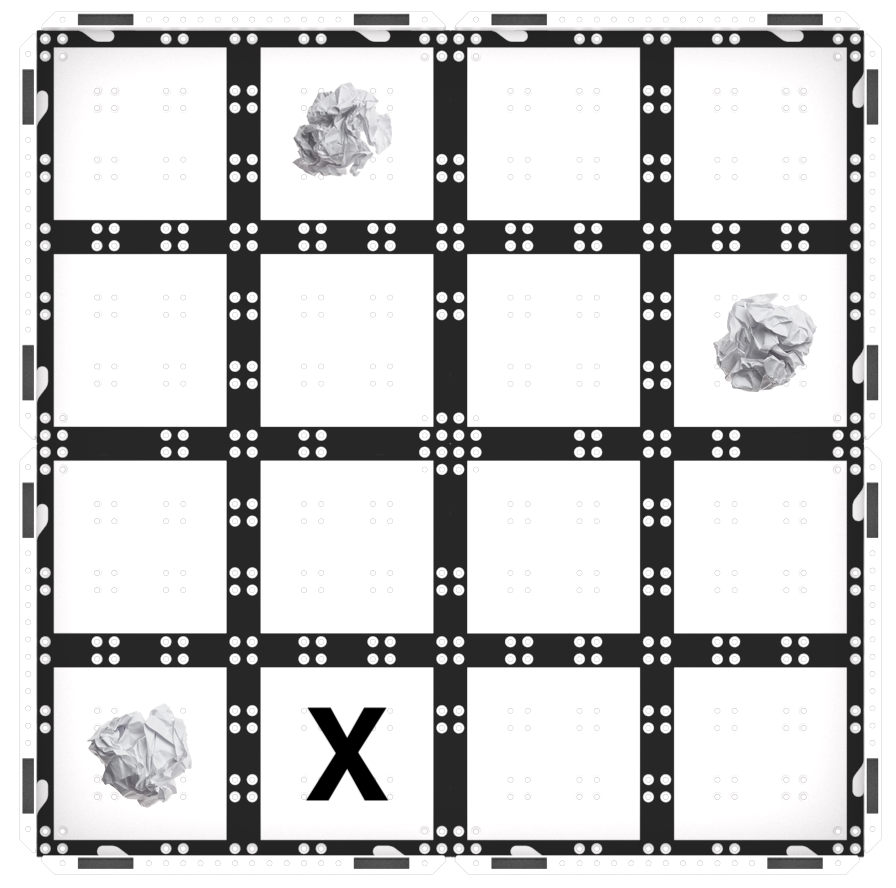
Riproduci Parte 2 Esempio di configurazione del campo -
Una volta impostati gli ostacoli e la base di codice, è possibile selezionare "Avvia" in VEXcode GO per testare i propri progetti.
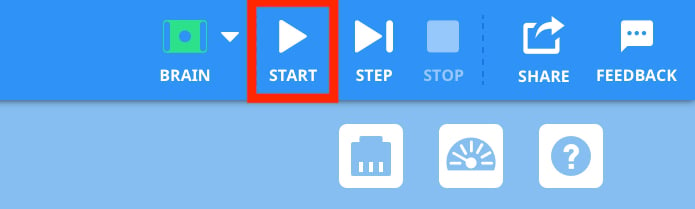
Seleziona 'Avvia' per testare il progetto - Per interrompere la base di codice, gli studenti dovranno selezionare il pulsante "Stop" nella barra degli strumenti.
-
Esistono molte possibili soluzioni a questa sfida. Di seguito è riportato un esempio di riferimento.
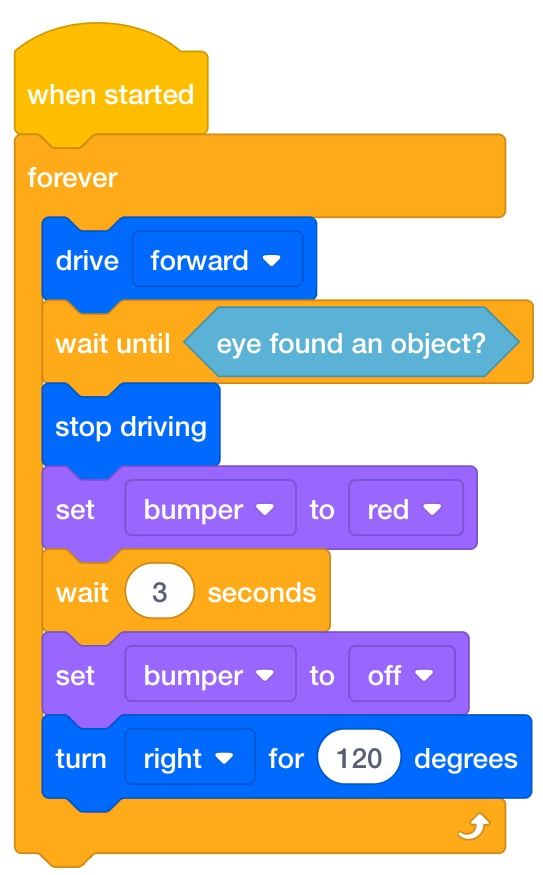
Possibile soluzione
-
-
- FacilitareFacilitare una conversazione con gli studenti mentre testano i loro progetti.
- Se gli studenti hanno bisogno di aiuto per far sì che la Code Base ripeta sezioni di codice per rilevare tutti gli ostacoli sul campo, suggerisci loro di utilizzare un blocco [Ripeti] o un blocco [Per sempre] come spiegato nella sezione Coinvolgi e mostra loro come utilizzarlo nei loro progetti. Incoraggiali a controllare che l'intero progetto si trovi all'interno del blocco C, come mostrato di seguito.
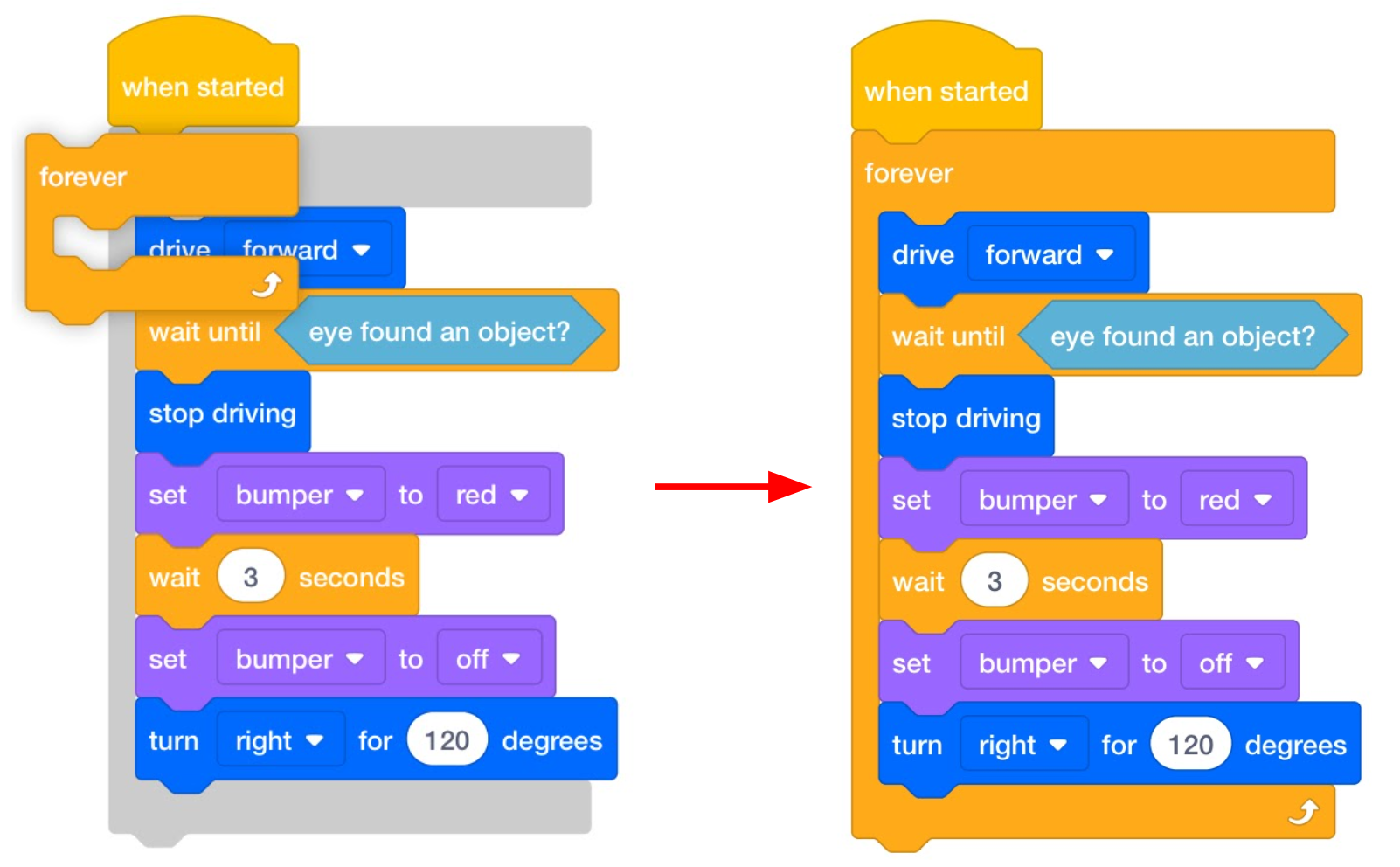
Aggiungi un blocco [Per sempre] - Se gli studenti hanno realizzato un progetto, ma non rileva tutti gli oggetti, incoraggiateli a sperimentare con gli angoli di svolta; fornite loro i seguenti angoli di svolta con cui sperimentare, ad esempio 60, 90 e 120 gradi. In che modo gli angoli di svolta influenzano il movimento della base di codice?
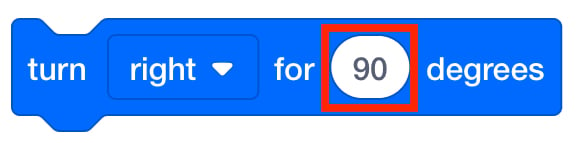
Modifica dell'angolo di sterzata Coinvolgere gli studenti in ulteriori discussioni mentre sviluppano i loro progetti, in modo che possano condividere le loro idee mentre li elaborano e li testano.
- Quale ostacolo rileva per primo la Code Base nel tuo progetto?
- Cosa fa la Code Base dopo aver rilevato un ostacolo? Quali blocchi hai utilizzato per ottenere questo risultato?
- Quali blocchi hai utilizzato per far sì che la Code Base si spostasse all'ostacolo successivo dopo che ne era stato superato uno?
- In che modo il tuo progetto fa sì che la base di codice sgombri l'intera area di atterraggio?
- RicordaRicorda agli studenti di iniziare i test dallo stesso punto. Vogliono solo cambiare una variabile: la posizione degli ostacoli.
-
Inoltre, ricordate agli studenti di iniziare con il sensore oculare sulla base di codice rivolto verso il primo ostacolo, in modo che la base di codice si sposti rapidamente verso il primo ostacolo e gli studenti possano avere un successo immediato con i loro progetti.
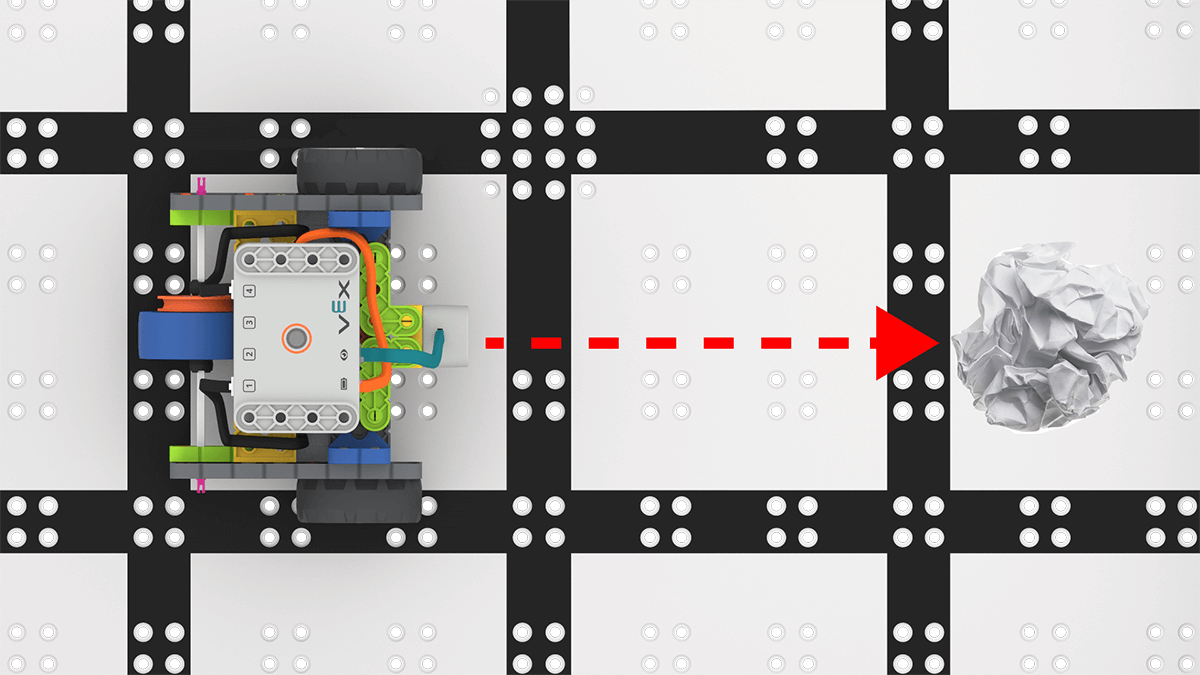
Il sensore oculare è rivolto verso l'ostacolo
Se necessario, ricordare agli studenti le strategie per la risoluzione dei problemi.
- Se la base del codice non risponde, prova a scollegare e ricollegare il cervello, quindi riprova. Ciò può accadere se trascorre troppo tempo tra i turni di guida del Code Base.
- If students are having trouble connecting their Code Base to their computer or tablet, view the Connecting articles in the VEXcode GO VEX Library, to see details on how to connect the Code Base to the device being used.
- If groups are having trouble starting their project in VEXcode GO, refer to the Starting a Project in VEXcode GO VEX Library article, to see the steps necessary to successfully start a project.
- Review the Using the VEX GO Sensors and the Coding with the VEX GO LED Bumper articles for additional information on the Eye Sensor and the LED Bumper.
-
- ChiediChiedi agli studenti di pensare a come il loro progetto è cambiato nel corso della sfida.
- Come è cambiato il tuo progetto dall'inizio del laboratorio fino ad oggi?
- Cosa hai cambiato nel tuo progetto per renderlo più funzionale?
- Quale cambiamento hai apportato che lo ha reso meno efficace? Come hai risolto il problema?